Java-innledende minnehaug er for høy
- For å fikse feilen som oppstod under initialisering av VM, kjør java -Xms256m -Xmx512M-linjen i ledeteksten.
- Du kan også redigere batchfilen eller kjøre en enkel bash-kommando for å fikse dette problemet raskt.
- Les nedenfor for å finne de detaljerte instruksjonene fra vårt Windows Report-programvareteam!
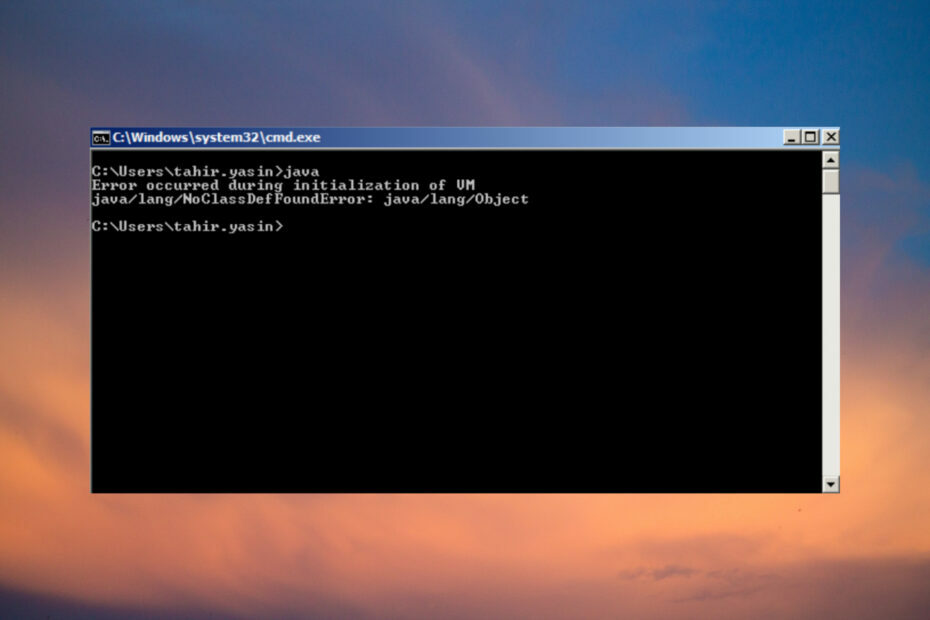
Feilen som oppstod under initialisering av VM er et klassisk Java-problem når du prøver å kjøre VM. Feilmeldingen kan vises på alle systemer du prøver å starte en virtuell maskin, inkludert Windows, Mac eller Linux.
Her er noen av feiltilfellene funnet av våre Windows Report-programvareeksperter:
- Det oppstod en feil under initialisering av VM noclassdeffounderror java/lang/object.
- Det oppstod en feil under initialisering av VM Minecraft-serveren – The Minecraft-serveren kunne ikke reservere nok minne å løpe.
- Det oppstod en feil under initialisering av VM. Kunne ikke reservere nok plass for objekthaug
Hvordan fikser jeg feil som oppstod under initialisering av VM?
Dette problemet oppstår fordi JVM tildeler en stor del av innledende heap-minne fra systemet som Windows eller andre operativsystemer ikke kan tilby. Så selv om du har 8 GB RAM, hvis den allerede er i bruk og haugstørrelsen er for stor, vil du se feilen under initialiseringen av VM.
Start PC-en på nytt og prøv å kjøre Java før de andre programmene initialiseres, og sørg for at du kjører en 64-bits JVM. 32-bitsversjonen kan ikke bruke mer enn 1,5 Gb RAM.
Hvordan tester, vurderer og vurderer vi?
Vi har jobbet de siste 6 månedene med å bygge et nytt gjennomgangssystem for hvordan vi produserer innhold. Ved å bruke den har vi senere gjort om de fleste av artiklene våre for å gi faktisk praktisk ekspertise på veiledningene vi har laget.
For flere detaljer kan du lese hvordan vi tester, vurderer og vurderer på WindowsReport.
1. Endre Java-haugstørrelsen ved å bruke ledetekst
- Klikk på Start knapp, skriv cmd, og klikk på Kjør som administrator fra resultatene.
- Skriv eller lim inn følgende kommando og trykk Tast inn: java -Xms256m -Xmx512M
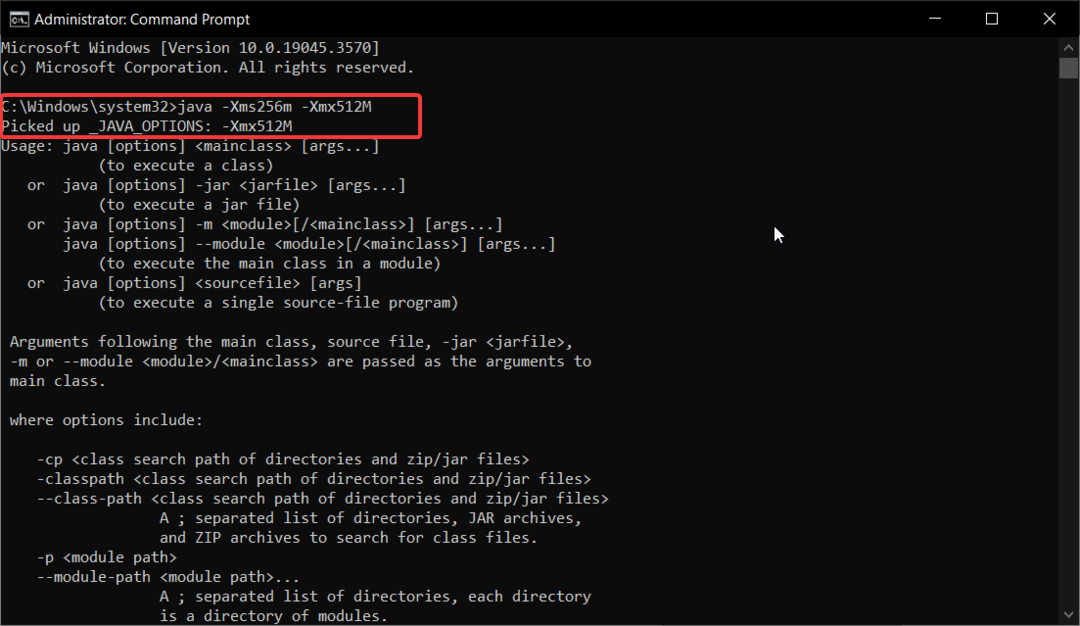
Denne kommandoen vil sette Java Xms initial heap-minne til en lavere verdi, og nå kan du initialisere VM uten problemer.
Fra testene våre i WR-laboratoriene fungerte denne løsningen i alle situasjoner for å fikse VM-initieringsfeilen. Du kan imidlertid også bruke løsningene nedenfor for samme effekt.
2. Endre variablene i batchfilen
- trykk Vinne + E snarvei for å starte Filutforsker.
- Finn og rediger .flaggermus filen til serveren du vil kjøre.
- Nå, endre Xms og Xmx verdier i filen med lavere. For eksempel, -Xms256M -Xmx512M. Du kan gå enda høyere, avhengig av faktisk RAM du har.
Hvis du går for høyt med de virtuelle minneverdiene, vil Java vise en Kunne ikke reservere nok plass for objekthaug feil.
Denne enkle løsningen vil fungere på Kunne ikke reservere nok plass for 2097152kb objekthaug feil. Men for denne bør du sjekke om du bruker en 32-bits JVM. Som vi har nevnt ovenfor, vil ikke 32bit-versjonen håndtere 2 Gb-minnet den prøver å tildele.
3. Kjør en Bash-kommando
- Logg på en annen økt på serveren din og gå til Bash for å kjøre en Java-kommando.
- Skriv eller lim inn følgende kommando og trykk Tast inn:
-bash – 3.3$ export _JAVA_OPTIONS = ” – Xmx256M” - For å være sikker, kjør følgende kommando for å se om du har endret Java-innstillingen:
-bash – 3.3$ javac HelloWorldApp.java - Hvis du får beskjeden Hentet _JAVA_OPTIONS: – Xmx256M, du har det bra.
Hvis du fortsatt får feilen under initialisering av VM, prøv å lukke noen apper som kjører i bakgrunnen og prøv igjen. Det er også mulighet for at det fysiske minnet er for lite til å kjøre VM.
Et annet serverproblem du kan støte på er Io. Netty. Kanal. Abstrakt kanal på Minecraft men denne guiden vil hjelpe deg.
For å oppsummere guiden vår, feilen som oppstod under initialisering av VM er faktisk et problem med Java ved å allokere for mye innledende heap-minne og fra WR-lab-testene vil en lavere verdi fikse problem raskt.
Du kan gjøre det ved å kjøre en ledetekst-kommando, ved å redigere batchfilen eller ved å kjøre en Bash-kommando.
Hvis du får Internett-tilkoblingsfeil i Minecraft, trykk på den uthevede guiden for å løse problemet raskt.
For andre forslag og testede løsninger, gå til kommentarfeltet nedenfor og send oss et notat.


![Instruksjonen ved 0x00 referert minne [fikset]](/f/ab96ebf1898853eb681fdee3f3206297.png?width=300&height=460)